Rumah >Tutorial perisian >aplikasi mudah alih >Cara mengubah suai akaun Alipay_Cara mengubah suai akaun Alipay
Cara mengubah suai akaun Alipay_Cara mengubah suai akaun Alipay
- WBOYWBOYWBOYWBOYWBOYWBOYWBOYWBOYWBOYWBOYWBOYWBOYWBke hadapan
- 2024-04-11 12:58:141421semak imbas
Editor PHP Baicao mengajar anda cara mengubah suai maklumat akaun dalam Alipay. Untuk mengubah suai maklumat akaun Alipay, mula-mula log masuk ke Alipay, masukkan halaman "Saya", pilih "Tetapan Maklumat Peribadi" dalam "Tetapan Alipay", dan kemudian klik "Akaun Alipay" untuk mengubah suai maklumat akaun. Ingat untuk menyediakan ID dan nombor kad anda terlebih dahulu untuk memastikan maklumat adalah tepat. Sangat mudah untuk mengubah suai maklumat akaun Alipay.
1 Mula-mula buka halaman utama Alipay dan klik [Saya] di sudut kanan bawah untuk memasuki antara mukanya.
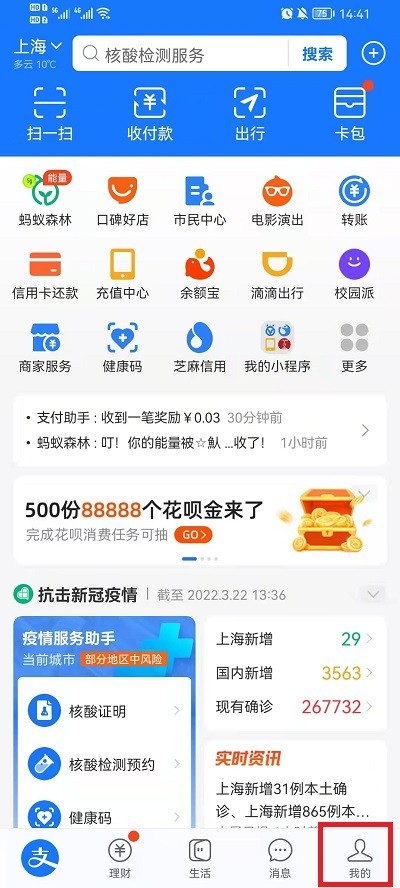
2 Kemudian klik pada avatar anda di atas untuk memasukkan maklumat peribadi.
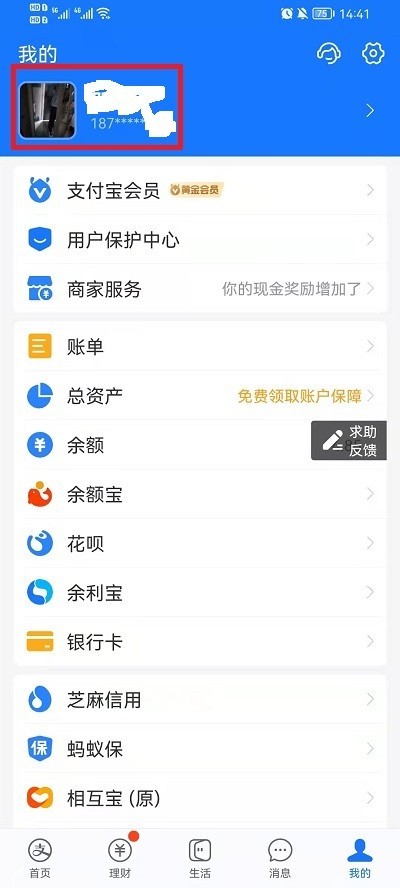
3. Kemudian buka [Akaun Alipay] untuk membuat pengubahsuaian.
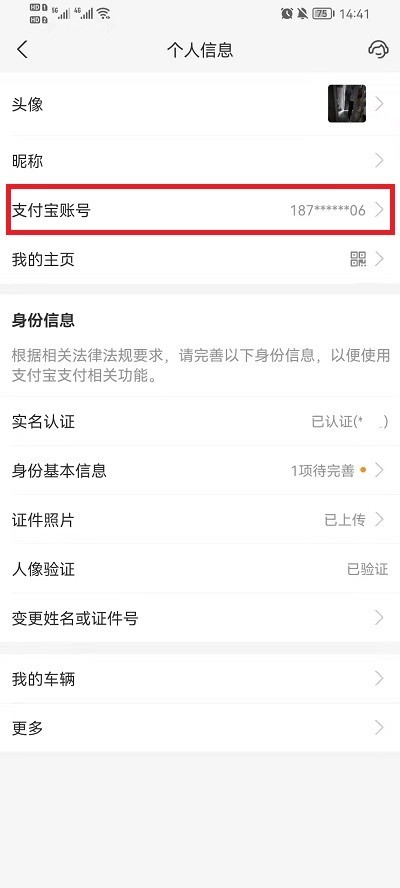
4 Akhir sekali, klik pada akaun Alipay yang tidak terikat dengan alamat e-mel Apabila mengubah nombor telefon bimbit yang terikat, masukkan nombor telefon bimbit yang didaftarkan dengan Alipay tetapi tidak terikat dengan alamat e-mel digesa untuk menyediakan nombor Alipay.
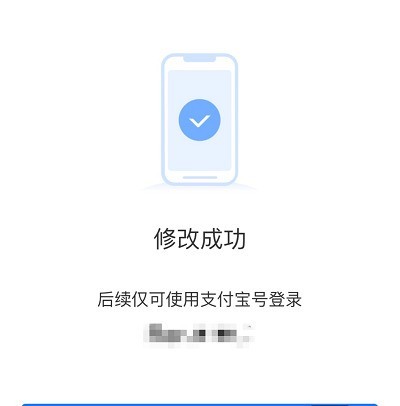
5 Pengguna boleh menetapkan nombor Alipay sebanyak 6-20 huruf, nombor atau kombinasi Selepas menambah nombor Alipay, ia boleh digunakan untuk log masuk seterusnya, dan nombor telefon mudah alih boleh digunakan untuk menerima mesej teks. Perlu diingat bahawa selepas pengguna berjaya mengubah suai, dia hanya boleh menggunakan akaun Alipaynya untuk log masuk kemudian.
Atas ialah kandungan terperinci Cara mengubah suai akaun Alipay_Cara mengubah suai akaun Alipay. Untuk maklumat lanjut, sila ikut artikel berkaitan lain di laman web China PHP!

